
Master Class
Conoscenza essenziale del prodotto

Sommario
La sezione "Piano di produzione" del Centro di controllo V5 consente ai clienti di programmare la produzione di lotti o prodotti esistenti formule. La produzione può essere programmata qui per terminali specifici all'interno dell'ambiente di tracciabilità V5 e, se lo si desidera, è possibile creare e applicare ordini di produzione rigorosi per gli operatori di questi terminali.
Si prega di consultare il nostro guida al modulo di programmazione per ulteriori informazioni su come funziona questa pagina.
Panoramica del Centro di controllo
La sezione "Piano di produzione" si trova sotto l'intestazione "La mia fabbrica" di Control Center.
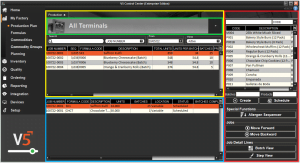
Questa sezione è suddivisa in 3 pannelli:
- Pannello superiore (giallo): Visualizza il Piano di Produzione per il terminale selezionato, mostrando quali lavori sono in coda, il loro stato e in quale ordine devono essere completati. Questo ordine può essere eseguito in fase di produzione nel Terminale
- Questo pannello include anche il Pulsante di selezione del terminale (verde). Facendo clic su questo, l'utente potrà programmare i lavori per tutti i Terminali o selezionare un Terminale specifico in cui deve avvenire la produzione.
- Pannello inferiore (blu): Visualizza le "righe di lavoro" per il lavoro selezionato. Fornisce informazioni sulle diverse formule e luoghi di produzione coinvolti nella produzione del lavoro selezionato
- Pannello destro (rosso): Le formule possono essere selezionate qui per la produzione, sia in base al numero di unità/lotti, sia in base al peso. Consente inoltre la regolazione della commessa, nonché visualizzazioni più avanzate e sequenziamento degli allergeni.
Colonna Guida – Pannello superiore
numero di lavoro
Numero di lavoro generato automaticamente che viene generato contemporaneamente alla creazione/pianificazione del lavoro. Il formato di questo può essere configurato per soddisfare le esigenze del cliente (per favore contattare l'assistenza SG per assistenza in merito). Il numero del lavoro può anche essere inserito manualmente se lo si desidera (deve essere univoco).
Codice formula
Codice per la formula da produrre. Popolato da 'formule', questo non può essere modificato qui.
Descrizione
Descrizione della formula da produrre. Come sopra, questo non può essere modificato qui.
Unità totali
Le unità totali della formula da produrre. Queste sono le unità per batch moltiplicate per il numero di batch.
Unità per lotto
Le unità per lotto della formula prodotta. Ciò è limitato dalle impostazioni minime e massime dei prodotti in 'formule'.
lotti
Il numero di batch della formula da eseguire.
Completato
Una vista dal vivo della produzione, mostra quanti lotti della formula sono già stati completati.
Stato dei servizi
Lo stato attuale del lavoro. Questi sono:
- In attesa: non ancora attivo, questo stato viene fornito quando i lavori vengono "creati" nel pannello di destra.
- Programmato – Il lavoro è attivo e sarà visibile ai Terminali pertinenti. Questo stato viene fornito quando i lavori sono "pianificati" nel pannello di destra.
- In attesa: il lavoro è in attesa/sospeso.
- Test: come in attesa, indica che il lavoro è sospeso per il test.
- Completa: il lavoro è completo.
Lo stato può essere modificato manualmente facendo clic con il pulsante destro del mouse su qualsiasi lavoro e passando con il mouse su "Regola stato".
Versione formula
La versione della formula utilizzata per il lavoro. Questo è popolato da 'Formule' e si aggiorna ogni volta che una formula viene modificata e successivamente prodotta.
Tempo di esecuzione
Quanto tempo dovrebbe durare il lavoro (in minuti). Questo è il tempo di esecuzione (compilato da 'formule') moltiplicato per il numero di lotti richiesti.
Data di produzione
Facendo doppio clic su questa cella, l'utente può impostare una data di produzione per questo lavoro da una pagina del calendario a discesa.
Tempo immesso
Una volta completato un lavoro, il numero di minuti che ha impiegato può essere inserito qui per essere riportato.
Note
Un messaggio personalizzato può essere inserito qui, da visualizzare in Terminale all'inizio della produzione solo per questo lavoro.
Programmato da
Visualizza il nome dell'utente che ha creato il lavoro.
So che
Il numero di sequenza del lavoro. Questo viene generato automaticamente quando viene creato il lavoro. Questo può essere modificato con i pulsanti "Sposta avanti" e "Sposta indietro" nel pannello di destra. Ciò consente di eseguire gli ordini di produzione.
Istruzioni
Istruzioni che verranno visualizzate nel Terminale all'inizio della produzione. Popolato da 'formule', questo non può essere modificato qui.
ACS
Numero ACS.
data di creazione
La data e l'ora di creazione del lavoro.
Campi personalizzati 1-9
Campi dati personalizzati, il contenuto di questi campi può essere stampato sulle etichette durante la produzione.
Colonna Guida – Pannello inferiore
numero di lavoro
Numero di lavoro generato automaticamente che viene generato contemporaneamente alla creazione/pianificazione del lavoro. Vedi sopra per maggiori informazioni.
Codice formula
Codice per la formula da produrre. Popolato da 'formule', questo non può essere modificato qui.
Descrizione
Descrizione della formula da produrre. Come sopra, questo non può essere modificato qui.
Unità
Unità da produrre per lotto (la dimensione di base della formula).
lotti
Numero di lotti da produrre.
Lotti completati
Quanti lotti sono stati attualmente completati.
Stato dei servizi
Stato del lavoro, come descritto sopra. Può anche essere modificato in questo pannello facendo clic con il pulsante destro del mouse e passando con il mouse su "Regola stato".
Versione formula
La versione della formula utilizzata per il lavoro. Questo è popolato da 'formule' e si aggiorna ogni volta che viene modificata una formula.
Tempo di esecuzione
Quanto tempo dovrebbe durare il lavoro (in minuti). Questo è il tempo di esecuzione moltiplicato per il numero di batch richiesti.
Dove
Il luogo di produzione può essere modificato qui da un menu a discesa.
Data di produzione
Facendo doppio clic su questa cella, l'utente può impostare una data di produzione per questo lavoro da una pagina del calendario a discesa.
Bulk fatto
Utilizzato nel batch batch, indica quanti batch di bulk sono stati completati.
Resti Fatto
Utilizzato nel batch batch, indica quanti batch di rimanenti sono stati completati.
Colonna Guida – Pannello di destra
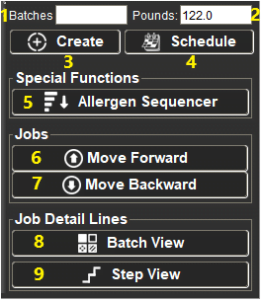
- Qui, gli utenti possono inserire il numero di lotti della formula selezionata da produrre.
- Consente all'utente di specificare un peso della formula selezionata da produrre. Questo valore predefinito è la dimensione di base della formula e le unità predefinite. Solo 1 di questi valori deve essere presente per pianificare i lavori.
- Premendo "Crea" si aggiungerà la quantità specificata della formula selezionata alla coda di produzione con lo stato "In sospeso". Non visibile nel terminale
- Premendo 'Programma' si aggiungerà la quantità specificata della formula selezionata alla coda di produzione con lo stato 'Pianificato'. Visibile nel terminale
- I "Sequenziatore di allergeni" può essere utilizzato per organizzare cicli di produzione che coinvolgono diverse formule con diversi allergeni. Questo sequenzia efficacemente l'ordine dei lavori per ridurre al minimo il numero di eventi di sgombero necessari e massimizzare l'efficienza.
- Sposta il lavoro selezionato nel pannello superiore in alto di 1 posizione nella sequenza di produzione.
- Spostato il lavoro selezionato nel pannello superiore in basso di 1 posto nella sequenza di produzione.
- Premendo "Vista batch" con il lavoro selezionato nel pannello inferiore si aprirà la scheda "Vista batch", mostrando all'utente una ripartizione dei batch richiesti per questo lavoro. Vedi sotto per maggiori informazioni.
- Premendo "Vista dei passaggi" con il lavoro selezionato nel pannello in basso si aprirà la scheda "Vista dei passaggi", che mostra all'utente un'analisi dei passaggi (merci, domande, messaggi, ecc.) richiesti per questo lavoro. Vedi sotto per maggiori informazioni.
Guida alla colonna – Visualizzazione batch
Con un lavoro selezionato nel pannello in basso, possiamo premere "Vista batch" nel pannello di destra per aprire la vista batch in una nuova scheda. Questo ci mostra informazioni aggiuntive sui lotti richiesti per questo lavoro, permettendoci di vedere una ripartizione dettagliata di come sta procedendo un lavoro.
Utilizzando i pulsanti in fondo a questa finestra possiamo tornare a 'Piano di produzione' o andare a 'Vista dei passaggi'.

#
Il numero di lotto. Questo viene assegnato automaticamente dal sistema e indica l'ordine in cui devono essere completati i lotti.
Prodotti
Quanti prodotti/unità devono essere realizzati in quel particolare lotto.
Stato dei servizi
Una vista dal vivo dello stato della produzione in lotti.
Dove
Il luogo impostato per la produzione di questo lotto.
est. Rif
Partita
Il numero di lotto, assegnato una volta che il lotto è stato completato.
Guida alla colonna – Visualizzazione dei passaggi
Con un lavoro selezionato nel pannello in basso, possiamo premere "Vista dei passaggi" nel pannello di destra per aprire la vista dei passaggi in una nuova scheda. Questa scheda ci mostra informazioni dettagliate su ogni passaggio della formula che verrà intrapreso nella produzione di questo lotto.
Utilizzando i pulsanti in fondo a questa finestra possiamo tornare a 'Piano di produzione' o andare a 'Vista batch'.
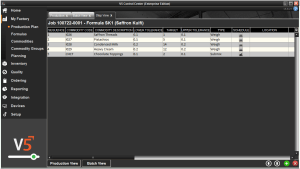
Tutte le impostazioni delle colonne qui sono le stesse del pannello in basso su 'Formule' pagina.